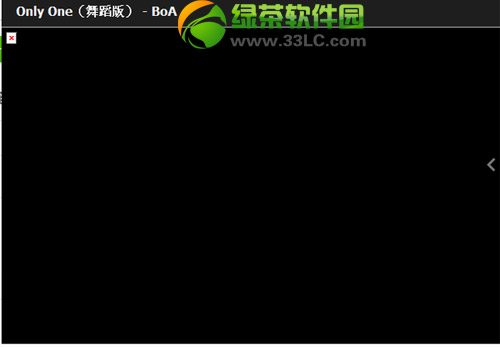萬盛學電腦網 >> 圖文處理 >> Photoshop教程 >> ps摳圖教程 >> Photoshop人物扣圖教程
Photoshop人物扣圖教程
原圖

最終效果圖

1、打開原圖。

2、選擇濾鏡-抽出。

3、設置畫筆大小值為20,用邊緣高光器工具開始描邊,把人物的整體畫出來。

4、描邊之後的效果如下,注意邊框中間不在有間。

5、用填充工具把中間填充。填充後按好。

6、抽出之後的效果,可以看到邊緣還比較潦草。

7、下面就要好好利用歷史畫筆這個好東東了,選中畫筆工具,選擇歷史記錄面反板,在刪除圖層的方框裡點一下,直至出現歷史畫筆的圖標,如下圖:

8、為發顯示得更清楚,復制一層,把背景填充為黑色,可以看到邊緣需要修整的地方還有很多。

9、要做好這一步就看大家是否細心發,這一步比較費時間,要用歷史畫筆與細心修,我的方法是先背景多出的地方先用黑色覆蓋,然後再用歷史畫摳人體細節。

最終效果圖

ps摳圖教程排行
軟件知識推薦
相關文章
copyright © 萬盛學電腦網 all rights reserved